كيفية تدوير صورة في Adobe Photoshop
إذا كنت ترغب في تدوير صورك الرقمية ، فإن Adobe Photoshop يقدم أدوات متنوعة للقيام بذلك. سنوضح لك كيفية تدوير صورتك باستخدام خيارات محددة مسبقًا ومخصصة وحرة في هذا التطبيق.
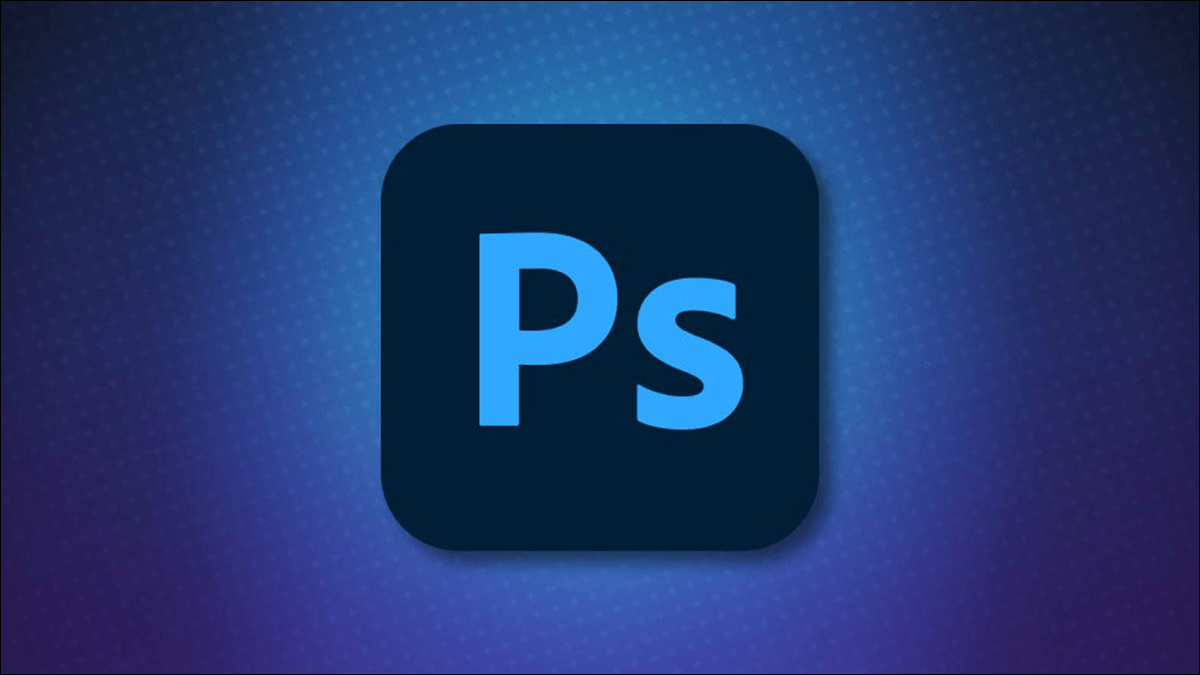
لست متأكدًا من الطريقة التي يجب استخدامها؟ إذا كنت بحاجة فقط إلى صورة تحولت إلى 90 أو 180 درجة ، فاستخدم الخيار المحدد مسبقًا. إذا كنت ترغب في تدوير صورتك بزاوية معينة ، فاستخدم الخيار المخصص. أخيرًا ، لتدوير صورتك بحرية باستخدام الماوس أو لوحة التتبع ، استخدم طريقة الشكل الحر.
قم بتدوير صورة باستخدام الخيارات المحددة مسبقًا في Photoshop
يوفر Photoshop استدارة 90 درجة و 180 درجة كخيارات محددة مسبقًا. لاستخدامها ، أولاً ، ابحث عن الصورة التي تريد تدويرها على جهاز كمبيوتر يعمل بنظام Windows أو Mac.
بمجرد العثور على الصورة ، انقر بزر الماوس الأيمن عليها وحدد فتح باستخدام> Adobe Photoshop من القائمة.
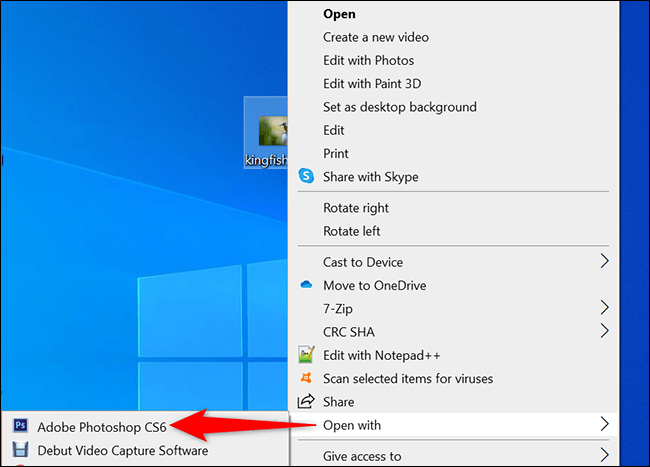
ستظهر صورتك على واجهة Photoshop الرئيسية.
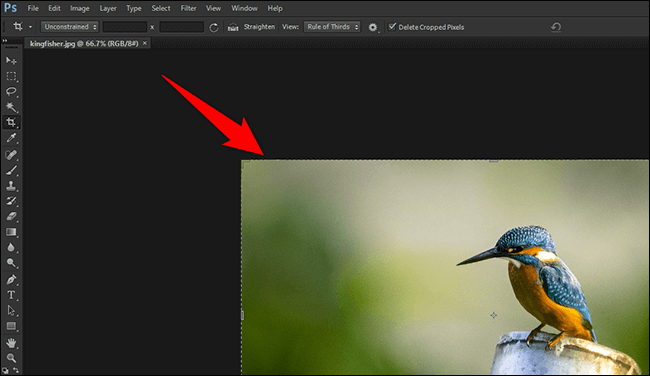
لعرض خيارات التدوير المحددة مسبقًا ، انقر فوق Image> Image Rotation في شريط قوائم Photoshop.
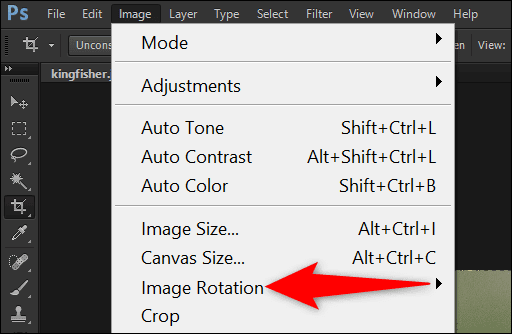
سترى الآن الخيارات التالية:
- 180 درجة: يقوم هذا الخيار بتدوير صورتك 180 درجة.
- 90 درجة مئوية: حدد هذا الخيار لتدوير صورتك 90 درجة في اتجاه عقارب الساعة.
- 90 ° CCW: حدد هذا الخيار لتدوير صورتك 90 درجة عكس اتجاه عقارب الساعة.
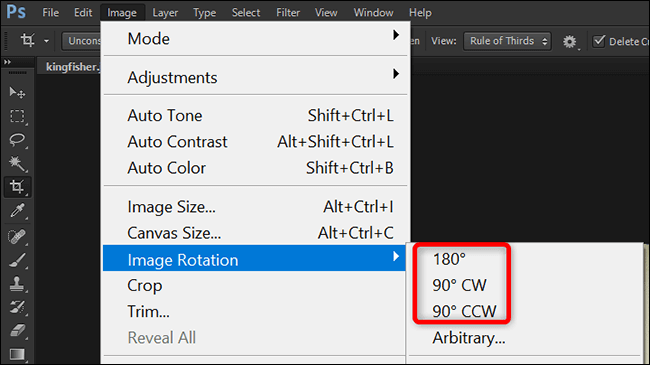
ستدور صورتك حسب الخيار المحدد.
قم بتدوير صورة بخيارات مخصصة في Photoshop
لتدوير صورتك بزاوية مخصصة ، على سبيل المثال 45 درجة ، ثم من قائمة الصور> تدوير الصورة في Photoshop ، حدد “تعسفي“.
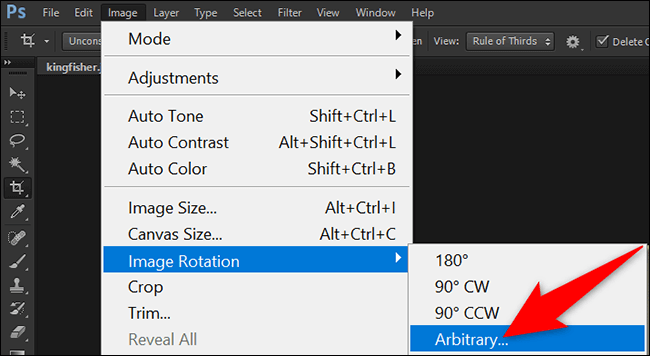
سترى نافذة صغيرة “تدوير اللوحة القماشية”. هنا ، انقر فوق حقل “الزاوية” واكتب الدرجة التي تريد تدوير صورتك بها. ثم حدد “CW” لاتجاه عقارب الساعة أو “CCW” للدوران عكس اتجاه عقارب الساعة. أخيرًا ، انقر فوق “موافق” في النافذة لحفظ التغييرات.
قام Photoshop الآن بتدوير صورتك بالدرجة التي حددتها أعلاه.
قم بتدوير صورة باستخدام شكل حر في Photoshop
لتدوير صورتك بحرية باستخدام الماوس أو لوحة التتبع ، ثم من شريط قوائم Photoshop ، حدد تحرير> تحويل مجاني.
مرر مؤشر الماوس خارج منطقة صورتك ، وسيتغير رمزها. الآن انقر بزر الماوس الأيسر فوق الماوس وابدأ في تدوير صورتك. عند الانتهاء ، انقر فوق رمز علامة الاختيار أعلى واجهة Photoshop.
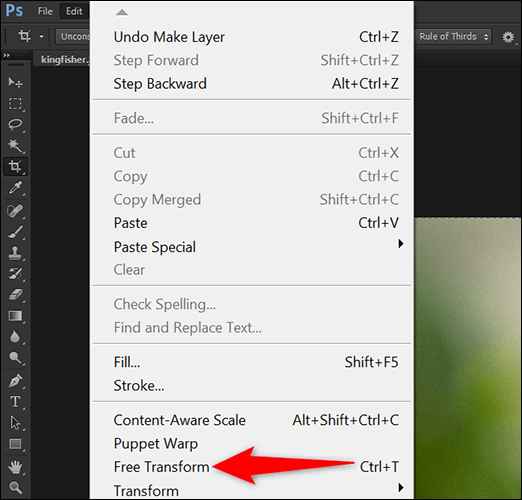
تأكد من حفظ صورتك التي تم تدويرها قبل إغلاق Photoshop. للقيام بذلك ، انقر فوق ملف> حفظ باسم في شريط قوائم Photoshop.
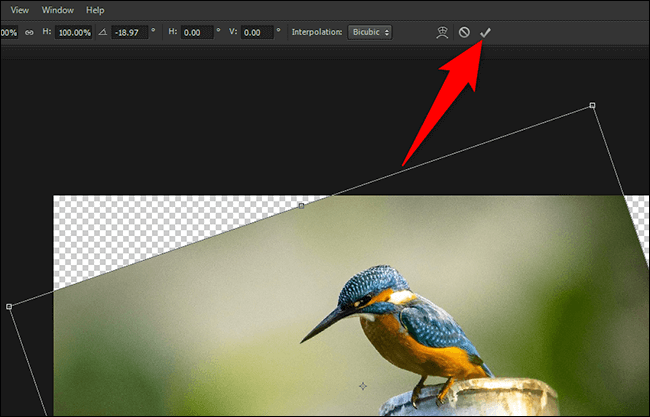
وهذه هي الطريقة التي تدير بها صورك باستخدام خيارات التدوير المتنوعة في Photoshop. مفيد جدا!
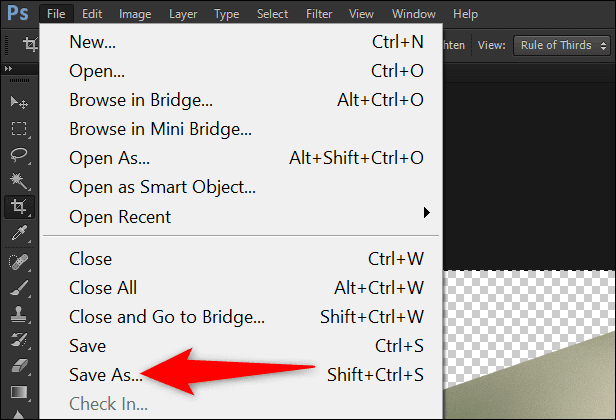
على جهاز iPhone أو iPad ، يمكنك تدوير الصور باستخدام تطبيق الصور المدمج. بهذه الطريقة ، لن تحتاج إلى تثبيت تطبيق تابع لجهة خارجية لمهمة تحرير أساسية مثل هذه.
